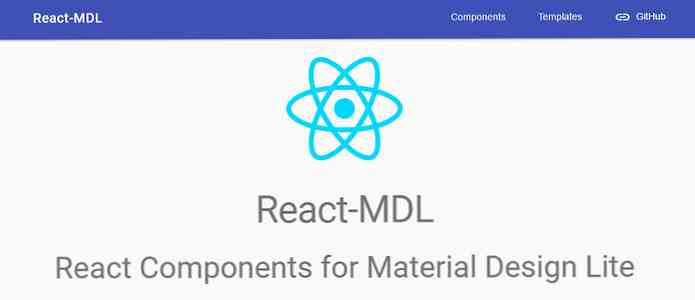Preberite Kindle Knjige na vašem računalniku s Kindle za PC
Ali že imate Kindle ali razmišljate o nakupu enega? Danes si v Amazonu ogledamo brezplačno aplikacijo E-Reader, ki vam omogoča nakup in branje knjig iz trgovine Kindle in omogoča lažje sinhroniziranje računalnika in naprave Kindle..
Opomba: Samo Windows. Mac različica prihaja kmalu.
Kindle za PC
Ta priročen e-bralnik je popolnoma brezplačen in se hitro namesti.

Ko ste pripravljeni, se morate prijaviti v svoj račun Amazon. Če nimate računa in se ne želite prijaviti, lahko nadaljujete brez registracije.
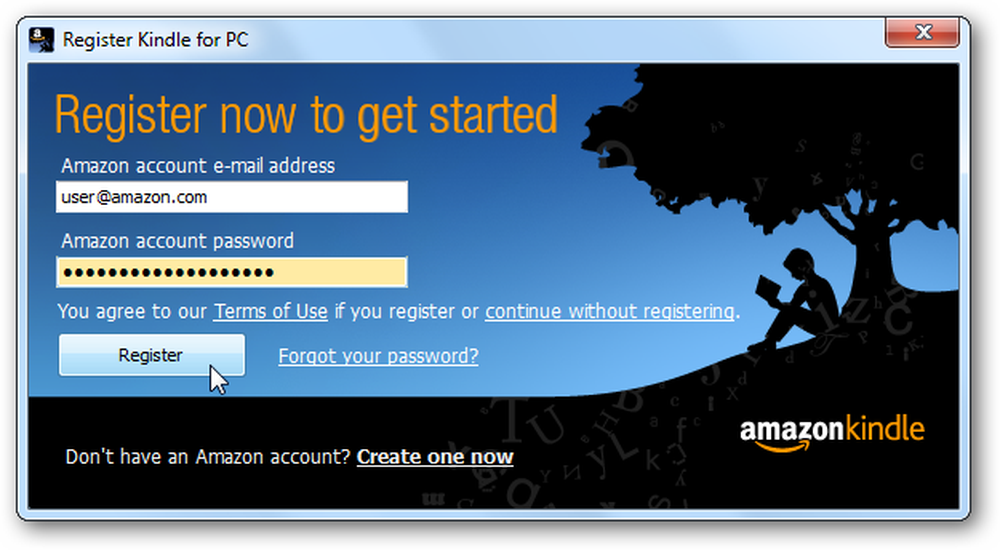
Ko se prijavite, boste videli uporabniški vmesnik z nekaj nasveti za balone. Vmesnik je zelo gladko in intuitivno v primerjavi z drugimi e-bralci tam zunaj.
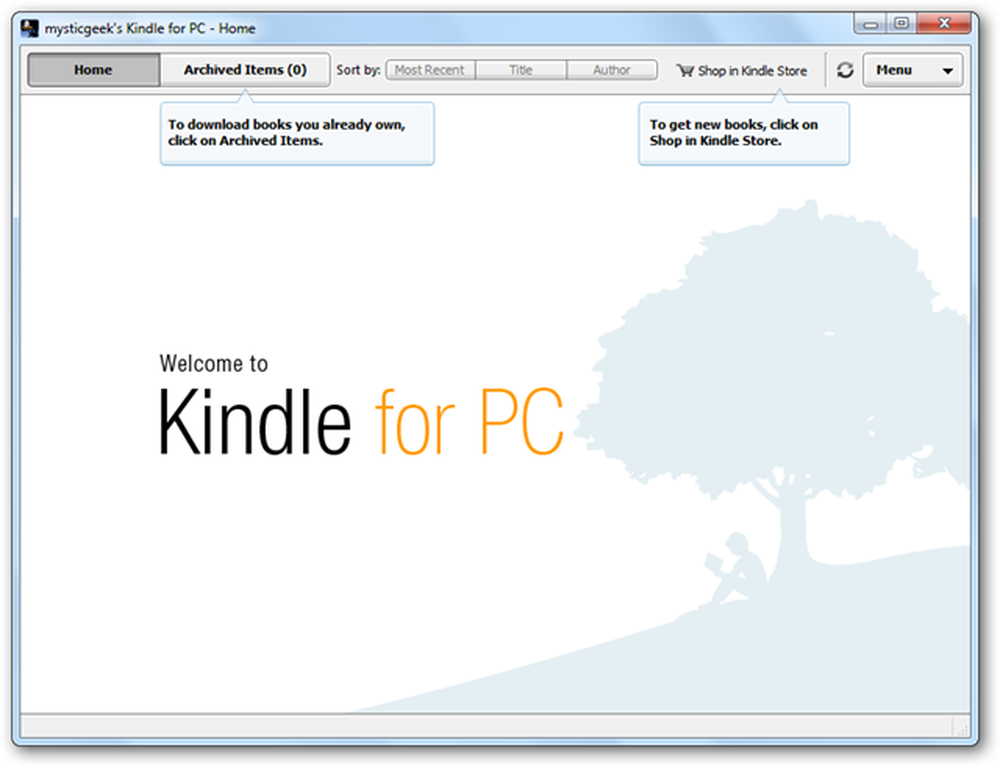
Ko bo knjiga naložena, boste dobili nadzor navigacije, zaznamke in »Pojdi na«, ki vam omogočajo skok na določen del knjige.

Na voljo je 10 različnih velikosti pisav.
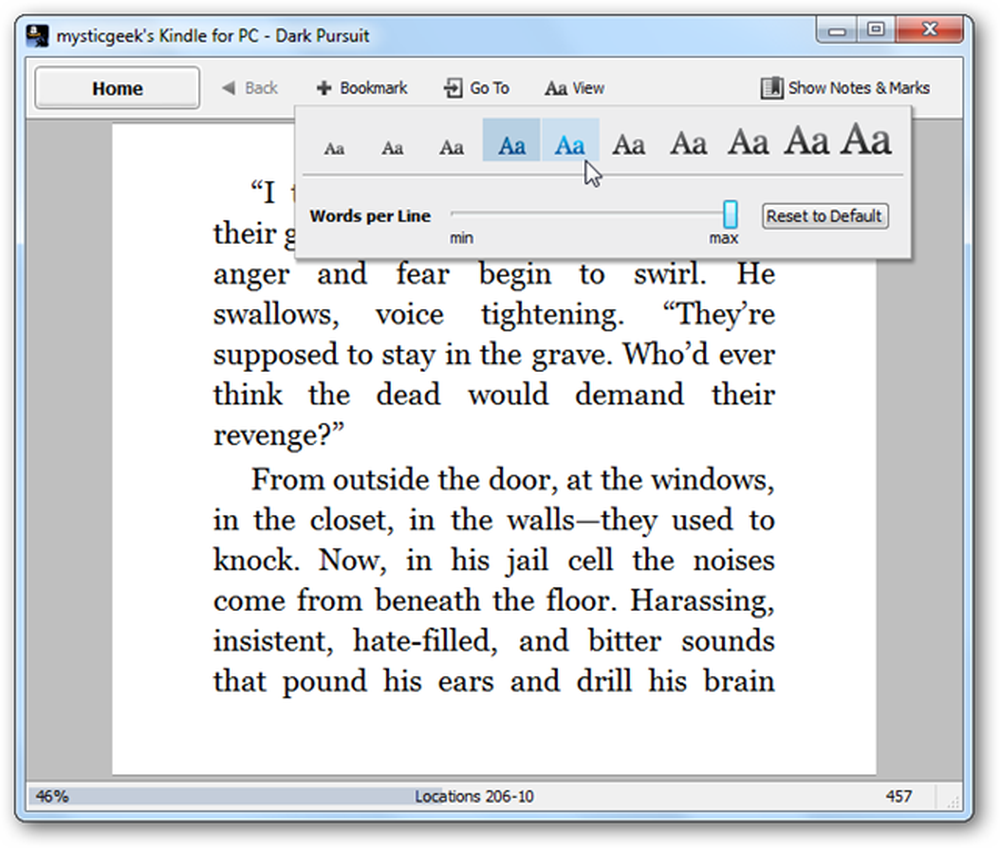
Lahko tudi označite katero koli stran v knjigi.

Lahko se premikate po straneh z miško ali pa preprosto uporabite puščične tipke.

Do programa Jumplist lahko dostopate v opravilni vrstici sistema Windows 7 in izbirate med zadnjimi knjigami in drugimi možnostmi.

Kliknite možnost Meni v zgornjem desnem kotu za dostop do nastavitev, sinhronizacijo elementov, upravljanje registriranega Kindle in pošiljanje povratnih informacij o aplikaciji.

Ker je v Beti, razvijalci želijo slišati od vas, kako jih lahko izboljšajo.

Nakup in prenos knjige
Če želite brskati po trgovini Amazon, kliknite v trgovini Kindle Store v vmesniku Kindle for PC.

Ko najdete nekaj, kar vam je všeč, kliknite na Kupite zdaj z enim klikom in se prepričajte, da je nastavljen za dostavo na vaš Kindle za PC.
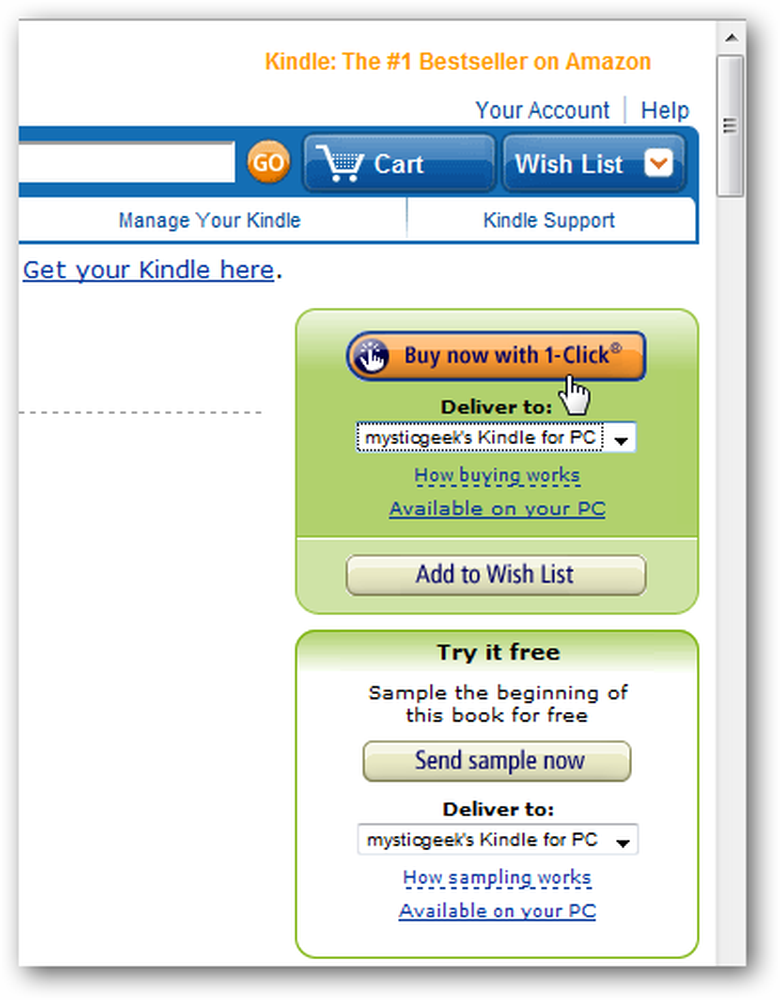
Nato na zaslonu za potrditev naročila kliknite na Pojdi na Gumb Kindle for PC da dvignete e-bralnik.

Pojavi se domača stran Kindle in videli boste, katere knjige so bile prenesene in lahko spremljate potek prenosa tistega, ki ste ga pravkar kupili.
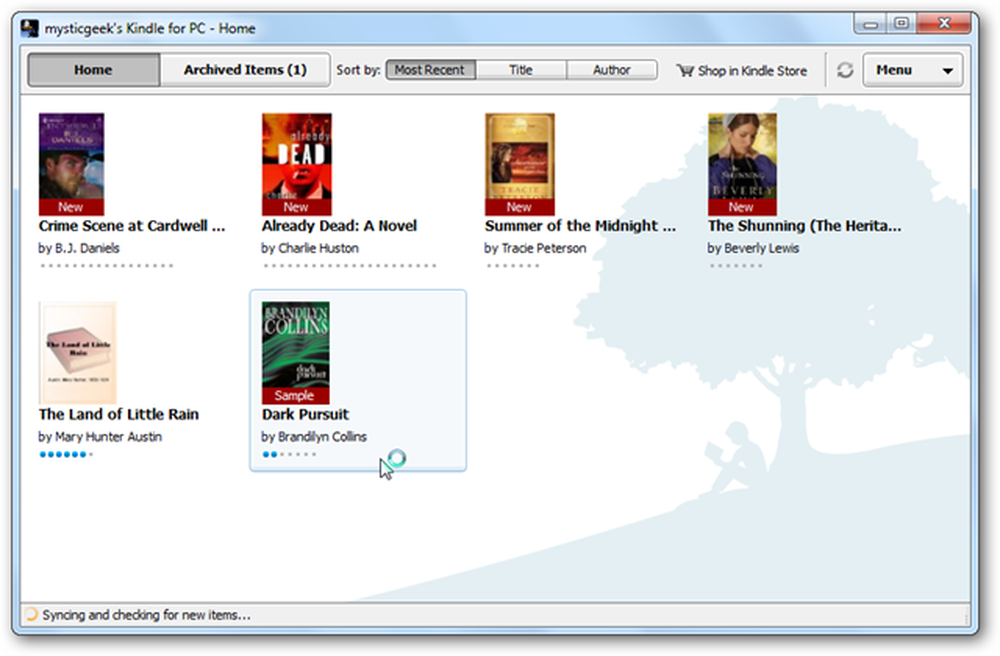
V spodnjem levem kotu bralnika boste opazili, da se sinhronizira in preverja nove elemente.
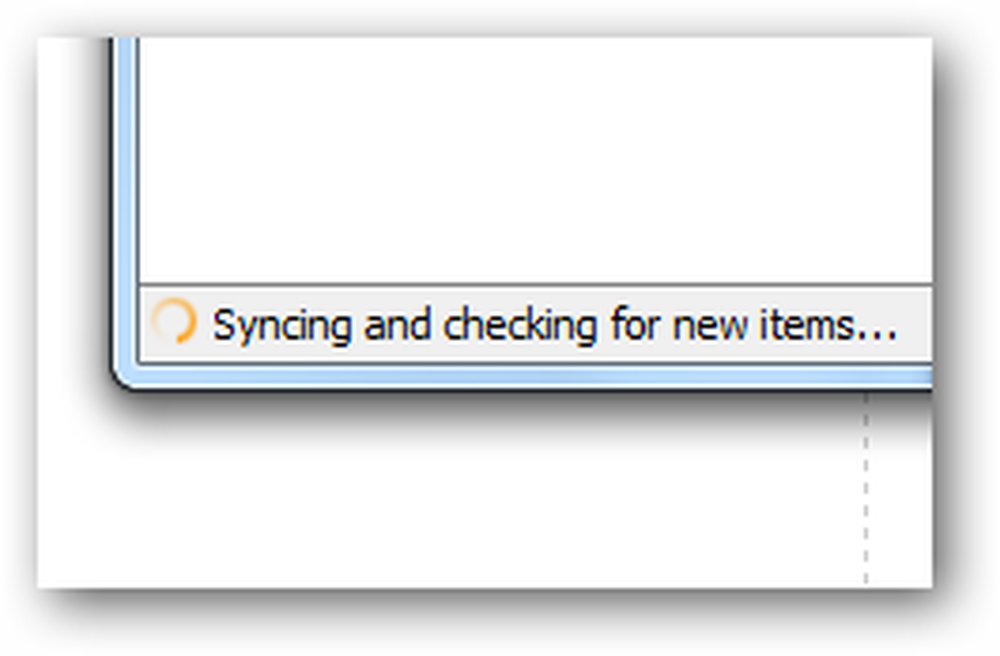
Še ena kul stvar o Whisperync funkciji je, da vam omogoča, da greste na zadnjo stran, ki jo berete o knjigi na osebnem računalniku, klicni napravi ali app iPhone. Torej ne glede na to, kje ste prebrali vaše knjige, ne boste imeli težav pri iskanju, kje ste končali.
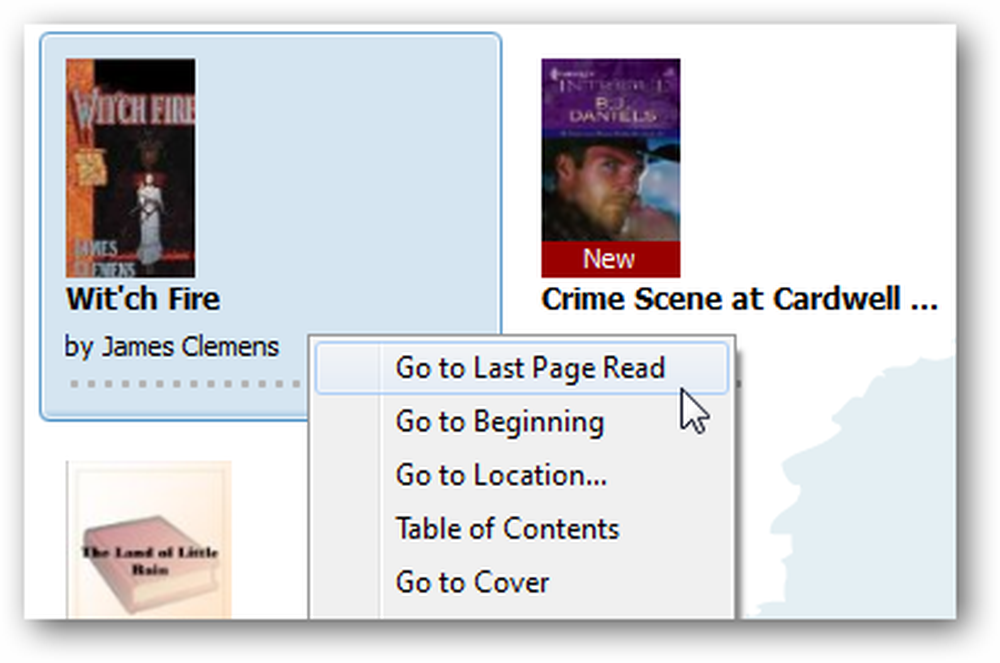
Sinhronizacijo in preverjanje novih elementov lahko kadar koli opravite s tipko poleg menija.
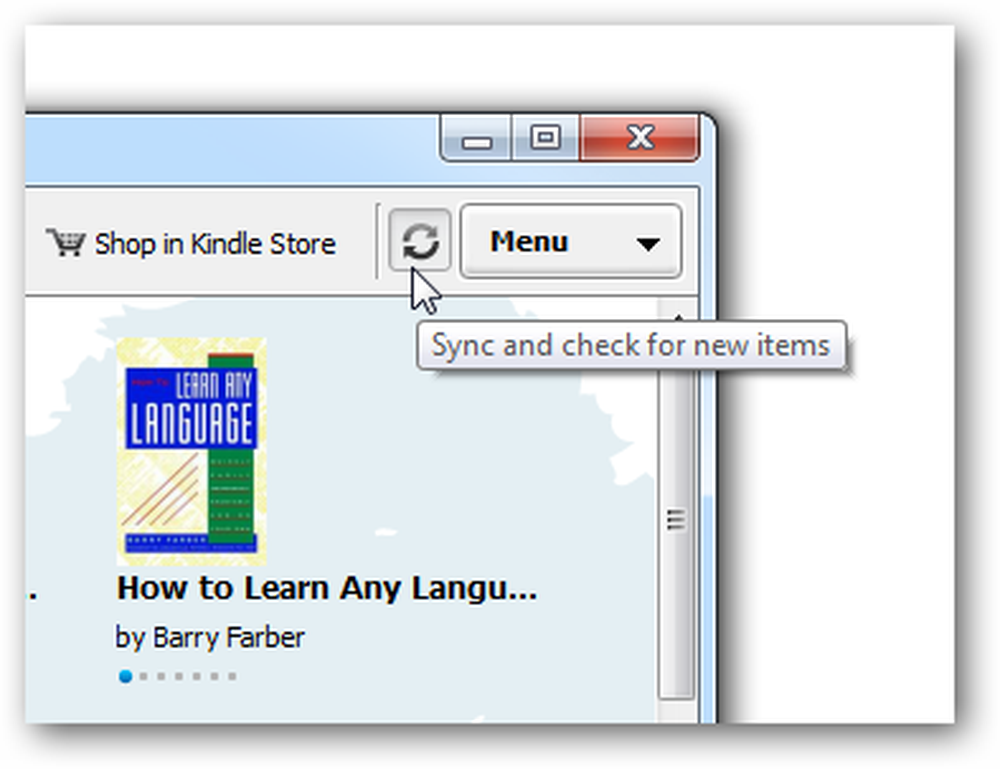
Ko začnete pridobivati večjo zbirko knjig, jih lahko razvrstite po naslovu, avtorju in najnovejših.

Še vedno je v beta različici, ni pa še nobene funkcije za iskanje ali možnosti pripisovanja pripomb, vendar na splošno deluje zelo dobro in je preprosta za uporabo.
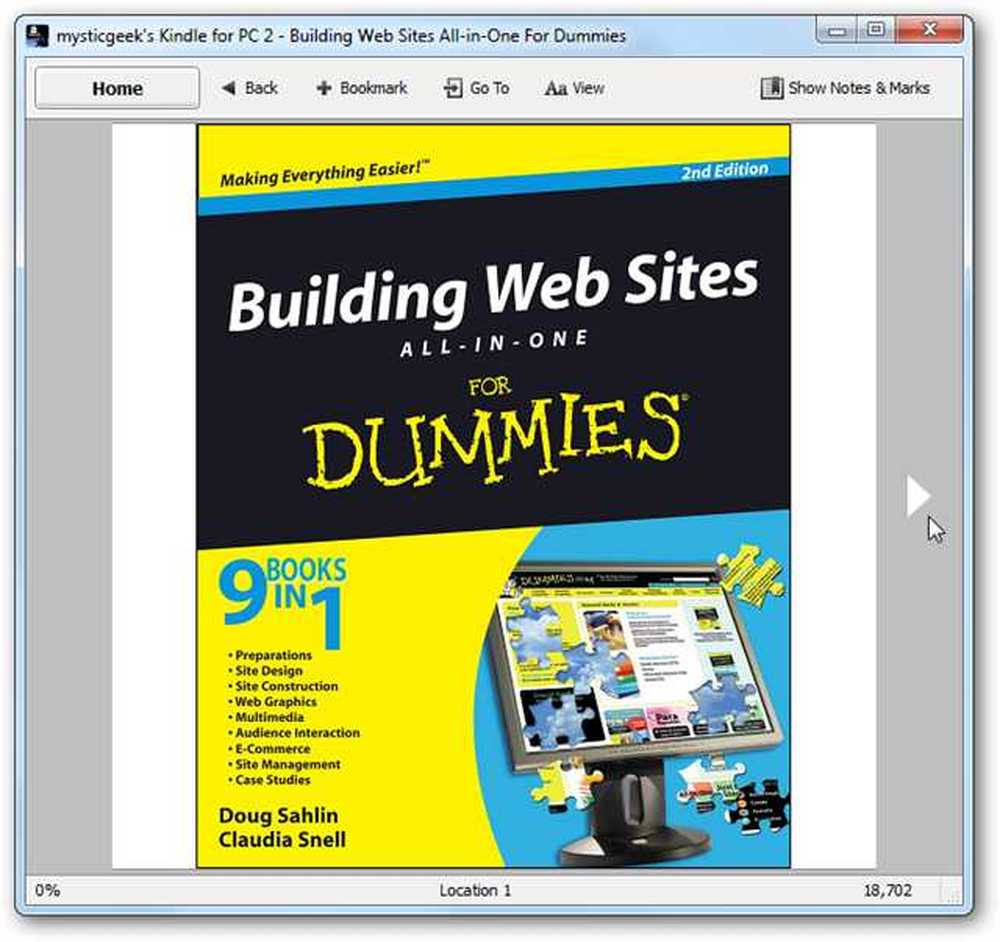
Zaključek
Od tega pisanja bo potekal na XP, Vista in Windows 7, vendar imajo različico Mac na poti. Amazon pravi možnost, da ustvarite beležke, iščete in vrtite slike v bližnji prihodnosti. Druga stvar, ki jo je treba omeniti, je, da lahko uporabi Windows Touch funkcija v operacijskem sistemu Windows 7, tako da, če imate prenosni zaslon na dotik, ga v bistvu preoblikuje tudi v prost Kindle. Če se odločite za nakup naprave Kindle in želite ugotoviti, kako deluje, je Kindle for PC dober način za začetek.
Prenesite Kindle za PC Beta